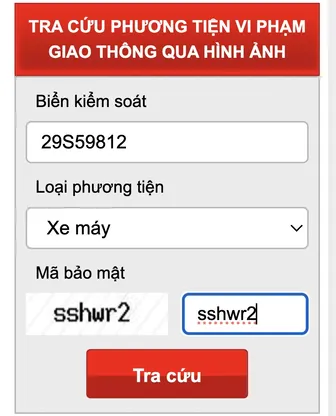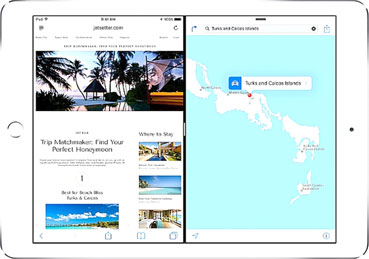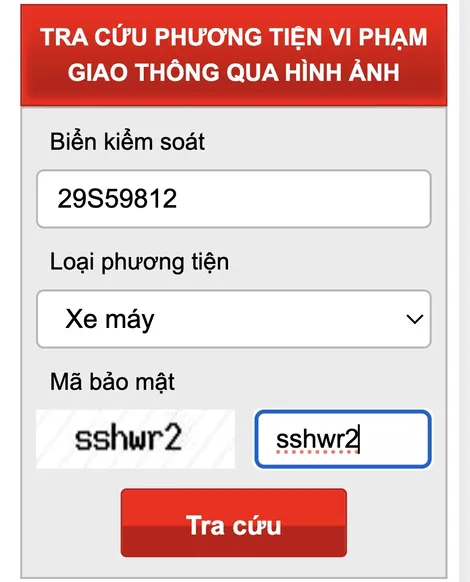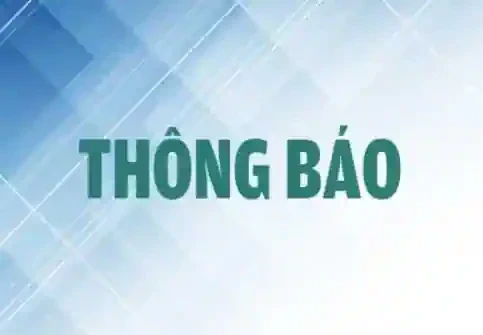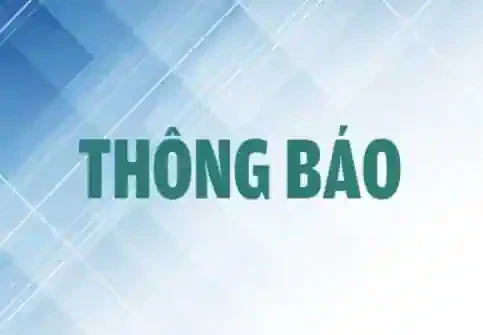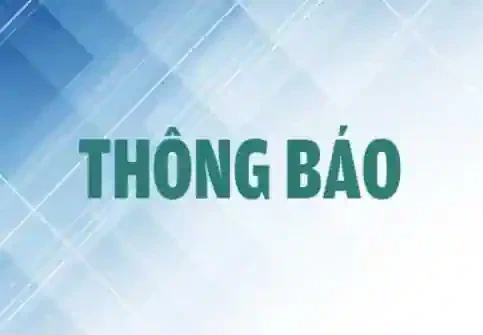Hệ điều hành di động mới iOS 9 đã đưa khả năng đa nhiệm lên một tầm cao mới. Các tính năng Split View, Picture in Picture hứa hẹn sẽ giúp bạn làm việc hiệu quả hơn trên máy tính bảng iPad của mình một khi đã sử dụng thành thạo chúng.
Split View
Apple gọi nó là Split View, nhưng thực chất đây chỉ là một "mỹ từ" tiếp thị để chỉ tính năng nhiều cửa sổ, đã khá thông dụng trên các thiết bị Android. Split View cho phép bạn mở 2 ứng dụng song song trên màn hình iPad. Nó trở nên rất hữu dụng khi bạn cần sao chép (copy) và dán (paste) một mẫu dữ liệu nào đó từ ứng dụng này sang ứng dụng khác. Để sử dụng Split View, bạn tiến hành các bước sau đây.
Bước 1. Bạn hãy mở một ứng dụng hỗ trợ tính năng chia màn hình của iOS 9. Phần lớn các ứng dụng được cài đặt sẵn trên iPad đều hỗ trợ khả năng đa nhiệm này, như Microsoft Word và Microsoft Excel, 2 trong số những ứng dụng phổ biến nhất đối với người dùng iPad cho mục đích làm việc. Tuy nhiên, không có cách nào để xác định ứng dụng nào có hỗ trợ Split View, có nghĩa là bạn phải tự thử nghiệm và đánh dấu nó.
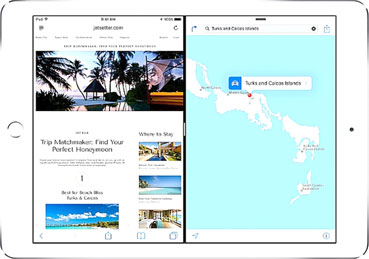 |
|
Mở 2 ứng dụng song song với Split View trên iPad. |
Bước 2. Bạn kéo ngón tay từ cạnh phải màn hình vào. Một ứng dụng thứ hai sẽ được mở trong phần bên phải của màn hình.
Bước 3. Bạn hãy chọn ứng dụng cho cửa sổ mới bằng cách dùng ngón tay kéo từ đỉnh cửa sổ này xuống. Sau khi danh sách các ứng dụng tương thích hiện ra, bạn nhấn chọn ứng dụng mà bạn muốn mở.
Bước 4. Lúc này, cả 2 ứng dụng đã được mở, bạn có thể kéo thanh chia màn hình sang trái/phải để mở rộng diện tích cho một ứng dụng nào đó. Nếu bạn kéo thanh chia màn hình sang phải hoàn toàn, ứng dụng bên phải sẽ bị đóng và ngược lại. Split View cũng ghi nhớ ứng dụng bên phải và sẽ tự động mở nó sau khi bạn thoát ra và mở một ứng dụng bên trái khác.
Có một điều đáng tiếc là tính năng này hiện chỉ giới hạn cho các mẫu iPad Air 2, iPad mini 4 và iPad Pro.
Picture in Picture (ảnh trong ảnh)
Như tên gọi đã gợi ý, tính năng Picture in Picture (PiP) cho phép người dùng vừa xem phim vừa làm việc với một ứng dụng khác. Không dừng lại ở đó, Apple đã cải tiến để có thể tăng cường thêm cửa sổ gọi điện thoại video vào chỗ của cửa sổ xem phim truyền thống. Để khai thác tính năng PiP, bạn tiến hành các bước sau đây.
Bước 1. Khi đang xem phim bằng ứng dụng Movies hay đang gọi điện thoại video, bạn hãy nhấn vào nút Home. Khi đó, cửa sổ xem phim hay thoại video sẽ thu nhỏ lại.
Bước 2. Bạn có thể mở tiếp bất kỳ ứng dụng nào mà bạn đang cần. Lúc này, bạn cũng được phép di chuyển hay điều chỉnh kích thước cửa sổ video tùy theo ý thích của mình.
Bước 3. Nếu muốn mở cửa sổ video ra toàn màn hình trở lại, bạn chạm vào nó rồi nhấn nút "Full Screen" ở góc dưới bên phải.
Cũng có một điều đáng tiếc là PiP hiện chỉ dành cho các mẫu iPad Air, iPad Air 2, và iPad mini 2 trở lên.
Lê Phi (Theo PA)